HWPX (Hanword) in WIKI MEDIAWIKI konvertieren
Konvertieren Sie HWPX (Hanword) dokumente in das WIKI MEDIAWIKI Format, bearbeiten und optimieren Sie dokumente online und kostenlos.

HWPX (Hangul Word Processor XML) ist ein fortschrittliches Dokumentformat, das von Hanword, entwickelt von Hancom, verwendet wird. Es dient als XML-basierte Alternative zum proprietären HWP-Format und verbessert Interoperabilität sowie Zugänglichkeit. HWPX wurde zur Optimierung der Dokumentenstruktur und Kompatibilität eingeführt und ermöglicht eine einfachere Datenübertragung, Integration mit verschiedenen Anwendungen sowie eine bessere Unterstützung moderner Dokumentenverarbeitungsprozesse. Es wird in Südkorea häufig für offizielle Dokumente genutzt und bietet eine strukturierte Inhaltsdarstellung, während die umfangreichen Formatierungsfunktionen von Hanword erhalten bleiben.
Die Dateiendung WIKI ist mit MediaWiki Markup Language verbunden, auch bekannt als Wikitext oder Wikicode. Sie wird zur Formatierung von Seiten auf MediaWiki-basierten Webseiten wie Wikipedia verwendet. Die Markup-Sprache umfasst Syntax und Schlüsselwörter zur Strukturierung von Inhalten, wie Überschriften, Listen und Links. MediaWiki, ursprünglich für Wikipedia entwickelt, hat sich weiterentwickelt, um eine breitere Palette von Drittanbietern zu unterstützen. Die Markup-Sprache erleichtert die kollaborative Bearbeitung und das Inhaltsmanagement auf diesen Plattformen.
Ziehen Sie Ihre HWPX (Hanword) Datei oder klicken Sie auf Datei auswählen, um fortzufahren.
Verwenden Sie Konvertierungswerkzeuge, um HWPX (Hanword) dokument in WIKI MEDIAWIKI markup-dokument umzuwandeln.
Sie werden zur Download-Seite weitergeleitet, um die WIKI MEDIAWIKI markup-dokument zu erhalten.
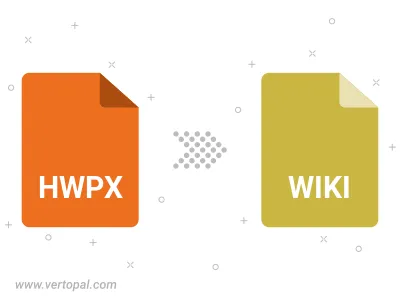
Das Tool Vertopal CLI bietet eine effiziente Konvertierung von HWPX (Hanword) dokument in WIKI MEDIAWIKI markup-dokument.